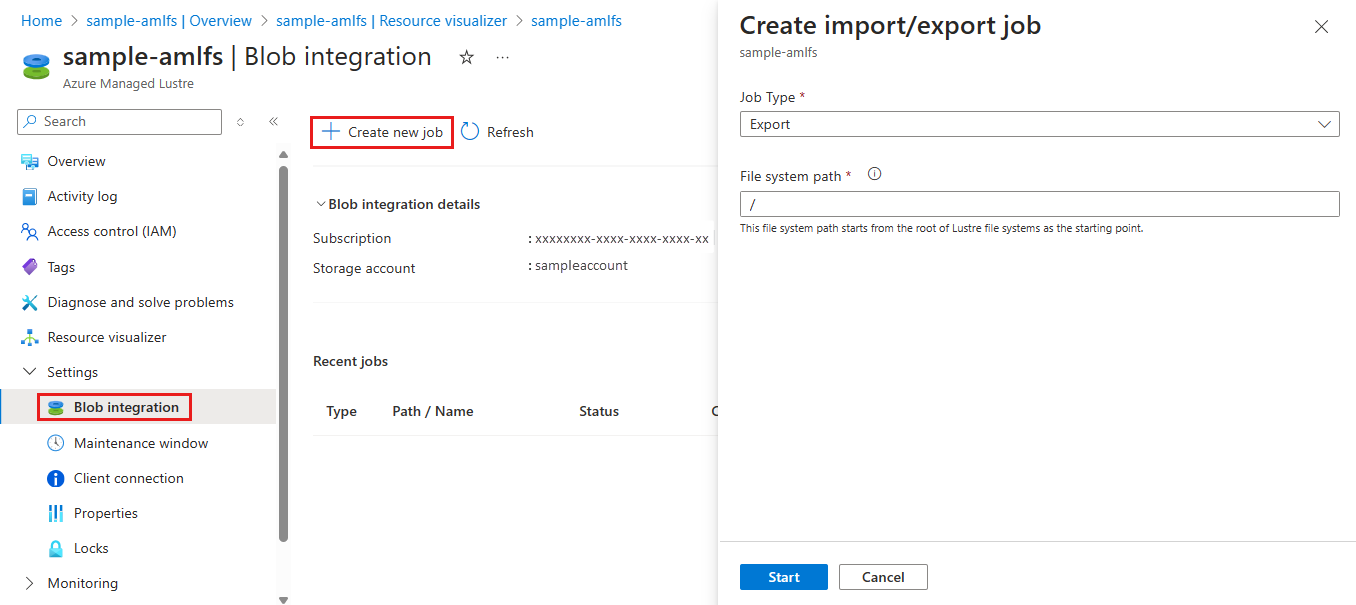Twórca zadanie eksportu w celu wyeksportowania danych z zarządzanego lustra platformy Azure
W tym artykule dowiesz się, jak skopiować dane z systemu plików Azure Managed Lustre do długoterminowego magazynu w Azure Blob Storage przez utworzenie zadania eksportu. Możesz zainicjować zadanie eksportu i monitorować postęp i stan zadania w Azure Portal. Eksportowanie zadań kopiuje nowe lub zmienione pliki z systemu plików do kontenera obiektów blob określonych podczas tworzenia systemu plików.
Uwaga
Zadania eksportu są dostępne tylko w przypadku integracji Azure Blob Storage z systemem plików Azure Managed Lustre podczas tworzenia systemu plików. Aby uzyskać więcej informacji, zobacz Azure Blob Storage integracja. Jeśli nie zintegrowaliśmy kontenera obiektów blob podczas tworzenia systemu plików, możesz użyć poleceń systemu plików klienckich do skopiowania danych bez tworzenia zadania eksportu.
Twórca zadania eksportu
Dane można wyeksportować z systemu plików Azure Managed Lustre do długoterminowego magazynu w Azure Blob Storage, tworząc zadanie eksportu. Zadanie eksportu kopiuje nowe lub zmienione pliki z systemu plików do kontenera obiektów blob określonych podczas tworzenia systemu plików.
Wykonaj następujące kroki, aby utworzyć zadanie eksportu w Azure Portal:
- W Azure Portal otwórz system plików Azure Managed Lustre i wybierz okienko integracji obiektów blob w obszarze Ustawienia.
- Wybierz pozycję + Twórca nowe zadanie.
- Na liście rozwijanej Typ zadania wybierz pozycję Eksportuj.
- W polu Ścieżka systemu plików można wprowadzić ciąg określający, co należy wyeksportować. Wszystkie nowe lub zmienione pliki w systemie plików, których nazwy plików zaczynają się od tego ciągu, są eksportowane. Pliki są zapisywane w kontenerze obiektów blob z tą samą ścieżką pliku (lub prefiksem), które znajdują się w systemie Lustre. Aby uniknąć zastępowania istniejących plików w kontenerze obiektów blob, upewnij się, że ścieżka pliku w systemie Lustre nie nakłada się na istniejącą ścieżkę pliku w kontenerze obiektów blob.
Poniższy zrzut ekranu przedstawia ustawienia konfiguracji zadania eksportu w Azure Portal:
Monitorowanie lub anulowanie zadania eksportu
Zadania eksportu utworzone za pomocą integracji obiektów blob z systemem plików Azure Managed Lustre można monitorować lub anulować w Azure Portal. Sekcja Ostatnie zadania na stronie integracji obiektów blob zawiera stan każdego zadania.
Tylko jedno zadanie archiwum jest uruchamiane jednocześnie. Aby anulować zadanie, które jest w toku, wybierz link Anuluj dla tego zadania w tabeli Ostatnie zadania . Link Anuluj nie jest dostępny dla ukończonego zadania.
Ponów próbę wykonania zadania eksportu
Jeśli zadanie eksportu nie zakończy się pomyślnie, możesz ponowić próbę wyeksportowania, tworząc nowe zadanie eksportu. Nowe zadanie kopiuje tylko pliki, które nie zostały skopiowane podczas poprzedniego zadania.
Ponowne próby mogą być często spotykane podczas próby wyeksportowania danych z aktywnych systemów plików, w których dane są często zmieniane. Aby dowiedzieć się więcej o tych scenariuszach, zobacz Uruchamianie zadań eksportu w aktywnych systemach plików.
Następny krok
- Dowiedz się więcej o integracji Azure Blob Storage z systemami plików Azure Managed Lustre.